全国中小学生学籍照片批量处理的办法
全国中小学生学籍信息管理系统照片要求及操作手册
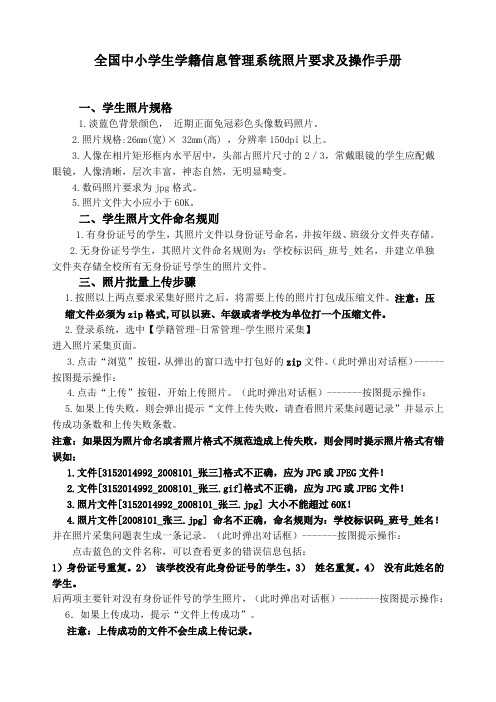
全国中小学生学籍信息管理系统照片要求及操作手册一、学生照片规格1.淡蓝色背景颜色,近期正面免冠彩色头像数码照片。
2.照片规格:26mm(宽)× 32mm(高) ,分辨率150dpi以上。
3.人像在相片矩形框内水平居中,头部占照片尺寸的2/3,常戴眼镜的学生应配戴眼镜,人像清晰,层次丰富,神态自然,无明显畸变。
4.数码照片要求为jpg格式。
5.照片文件大小应小于60K。
二、学生照片文件命名规则1.有身份证号的学生,其照片文件以身份证号命名,并按年级、班级分文件夹存储。
2.无身份证号学生,其照片文件命名规则为:学校标识码_班号_姓名,并建立单独文件夹存储全校所有无身份证号学生的照片文件。
三、照片批量上传步骤1.按照以上两点要求采集好照片之后,将需要上传的照片打包成压缩文件。
注意:压缩文件必须为zip格式,可以以班、年级或者学校为单位打一个压缩文件。
2.登录系统,选中【学籍管理-日常管理-学生照片采集】进入照片采集页面。
3.点击“浏览”按钮,从弹出的窗口选中打包好的zip文件。
(此时弹出对话框)------按图提示操作:4.点击“上传”按钮,开始上传照片。
(此时弹出对话框)-------按图提示操作:5.如果上传失败,则会弹出提示“文件上传失败,请查看照片采集问题记录”并显示上传成功条数和上传失败条数。
注意:如果因为照片命名或者照片格式不规范造成上传失败,则会同时提示照片格式有错误如:1.文件[3152014992_2008101_张三]格式不正确,应为JPG或JPEG文件!2.文件[3152014992_2008101_张三.gif]格式不正确,应为JPG或JPEG文件!3.照片文件[3152014992_2008101_张三.jpg] 大小不能超过60K!4.照片文件[2008101_张三.jpg] 命名不正确,命名规则为:学校标识码_班号_姓名!并在照片采集问题表生成一条记录。
(此时弹出对话框)-------按图提示操作:点击蓝色的文件名称,可以查看更多的错误信息包括:1)身份证号重复。
中小学学籍系统批量修改照片名

关于照片改名的建议
照片改名的难点在于身份证号没有规律,无法批量修改,手工修改工作量太大。
这里建议如下:
1、先把学生信息统计完,最好是在学生信息正常导入后,再进行照片的处理。
2、新建一个表格,在A列复制学生的姓名,在B列复制学生的身份证号。
3、打印这个表,并接这个表的顺序给学生照相。
注意,如果照相过程中有出错的而照了两张以上的,要做好记录,后面备用。
4、照完后在电脑上把照片名指输入到C列。
由于是连续照的,照片编号可以通过复制手柄指完成。
5、根据出错的记录,删除出错的照片名,注意选择“下方单元格上移”
6、让照片数和学生数一一对应,为了防止出错,最好进行跳跃检查。
7、打印姓名和身份证号以及照片进行核对(这一步可不要,比较麻烦,但可以直观的把学生和照片相对应,有兴趣的话留言,我把过程详细的讲一下,效果类似如下:)
8、在D1单元格输入公式: ="ren "&C1&" "&B1&".jpg" (可直接复制此公式)
9、然后复制d1到所有学生。
效果如下:
10、复制D列(下图),
在照片文件夹里新建一文本文档,打开后粘贴。
效果如下:
11、另存此文本文档,还是存在照片文件夹里,
12、双击这个文件完成改名。
批量处理学籍相片到15k以下
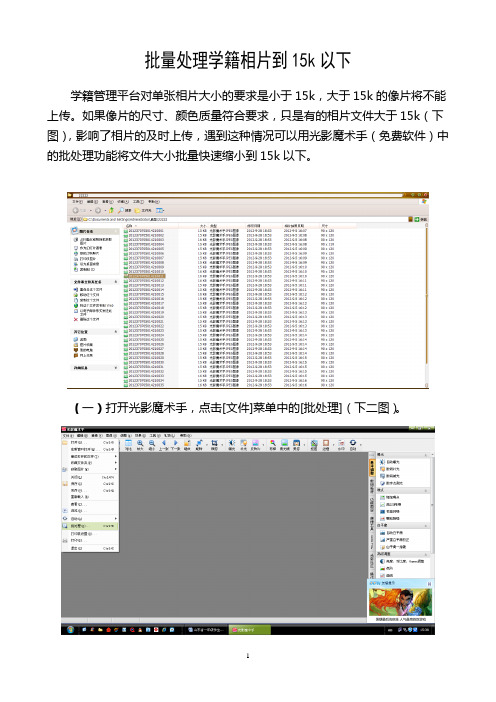
批量处理学籍相片到15k以下
学籍管理平台对单张相片大小的要求是小于15k,大于15k的像片将不能上传。
如果像片的尺寸、颜色质量符合要求,只是有的相片文件大于15k(下图),影响了相片的及时上传,遇到这种情况可以用光影魔术手(免费软件)中的批处理功能将文件大小批量快速缩小到15k以下。
(一)打开光影魔术手,点击[文件]菜单中的[批处理](下二图)。
共有三项需设置:照片列表、自动处理和输出设置(上图)
(二)[自动处理]项按上图设置。
(三)[输出设置]:
1、在桌面或其它地方另建一个名为学籍像片二次批处理的空文件夹存放新文件,并在[指定路径]中找到这个空文件夹(下图)。
215k的关键,其中的Jpeg文件保存质量的设置先设得大一些,不行再往下调。
采高质量Jpeg 输出、限制文件大小、删除EXIF信息、不再提醒前面的□一定要打上√。
并且
把限制文件大小后面的文件大小调整到14k
(四)[照片列表]:要添加的文件夹就是存放着单个像片文件大于15k的那个文件夹,按确定后,出现要处理的文件后再按√确定,大功告成,赶快把符合要求的相片传到管理平台吧(下二图)。
下图是二次批处理后的文件,像片文件大小已经符合要求。
一年级学籍相片的批量处理方法

一年级学籍相片的批量处理方法一、准备工作与说明1、软件准备:光影魔术手、拖把更名器。
(免费下载)2、在进行操作前,一定要把用数码相机拍摄的学生的原始相片在另一个地方做一个备份,以防操作失误。
3、本文分为三个部分:①手工操作,用光影魔术调整学籍相片的水平线,如果照片已经很有水平,则这一步可省略。
②用拖把更名器给学籍相片批量改名。
③用光影魔术手批量裁剪、压缩、、修改相片的图像质量(也能批量改名),这是本文的主要部分。
二、用光影魔术调整学籍相片的水平线请看这三张相片:左边最大一张相片:拍摄的原始相片,由于拍摄的原因,人物的脸部在水平方向有些倾斜。
中间一张:拍摄的原始相片,未做水平纠正,经过裁剪、缩小成120乘90像素大小的效果。
最右边相片:拍摄的原始相片,先做水平方向纠正,再经过裁剪、缩小成120乘90大小像素的效果。
第一步:用光影魔术手打开要处理原始学籍照片(下图)第二步:点击[图像菜单]中的[自由旋转] (下图)第三步:打开自由旋转对话框(下图)第三步:画一条与两只眼睛平行的线,这一步要非常仔细(下图)第三步:在上图中画好线后,点击确定出现下图的效果,然后点[保存]就完成了图像水平的调整。
说明:由于每个人倾斜的方向和度数不一样,无法用批处理批量处理,必需用手工操作,很费时间。
至于图像的按相同比例裁剪、缩放和修改照片质量可以在光影魔术手中用批处理快速修改。
三、用拖把更名器给学籍相片批量改名准备工作:把各个班拍摄好的相片放在各班的文件夹里,用班级名称作为文件夹名,把相片从1至最后一个编好号,并使每张相片的编号与学籍号对应。
如:使1号是2012370705014210001的相片,2号是2012370705014210002的相片,16是2012370705014210016的相片…余类推。
1、打开拖把更名器,从[文件]菜单中单击[添加文件…(D)(下图)2、在[打开]中找到要处理的班级相片(下图)3、在[打开]对话框中先用鼠标点一下,然后按快捷键ctrl+A选中全部相片(下图)4、在上图点击[打开],出现下图,在下图中点击[序号]标签,[位数]改为3,其它设置看图示。
学生学籍照片批量处理方法

学生学籍照片批量处理方法四川省江油市武都初级中学肖富春作为学校的学籍管理员,要将成百上千的学生照片按时、按要求的上传到学籍网上,是一件劳心费神的事。
如若能借助计算机的帮助那将得到事半功倍的效果。
下面是笔者的一点经验总结,奉献给大家,希望有所帮助。
一、照片采集前的准备1、从学籍网上下载全校学生的“学生基础信息”。
2、分年级、分班按学籍号从小到大的顺序排序、制作照相电子名册。
3、分年级打印纸质名册。
二、照片采集时的注意事项1、严格按照纸质名册顺序组织学生拍照,保证顺序不能乱。
2、选拍的最好的一张保存在相机中(不要保留多张)。
3、如若有空缺学生,可以预先做一牌子上书“缺席”,遇到缺席时照此牌占位。
4、班级之间要有明显标志。
三、照片批量更名1、所有照片按班保存(每班建立一个文件夹)。
2、对每班文件夹中的照片文件作批量读取文件名操作,读到文本文件中。
,打开文件在编辑区输入@echo 在班级文件夹中新建一记事本文件“提取文件名.txt ”offdir /s/b *.* > 文件名.txtexit(如下图),最后双击“提取文件名.bat ”,此文件夹下将生成然后将文件的扩展名“. txt”改为.“bat”一个名为“文件名.txt ”的文本文件。
此文件中就是提取到的文件名。
3、在EXCEl 中利用公式和填充柄,制作文件重命名命令(DOS 类型)。
新建一个EXCEl 工作薄,将“文件名.txt ”文件中的文件名复制、粘贴到“sheet1 ”A 列中。
在用MID ()函数取出正确的文件名(如:DSC_0535.jpg )放在B 列,学籍号放在C 列,则在D 列第一条学生信息后的空白单元格中输入="ren "&B1&" "&C1 (ren 后有空格,B1 和C1 间要加空格;意思是把B1 单元格的名称重命名为C1 单元格的名称),回车后会得到一个类似“ren DSC_0535.JPG 510781311014120001.JPG ”的DOS 命令。
中小学学籍中学生照片批量处理方法
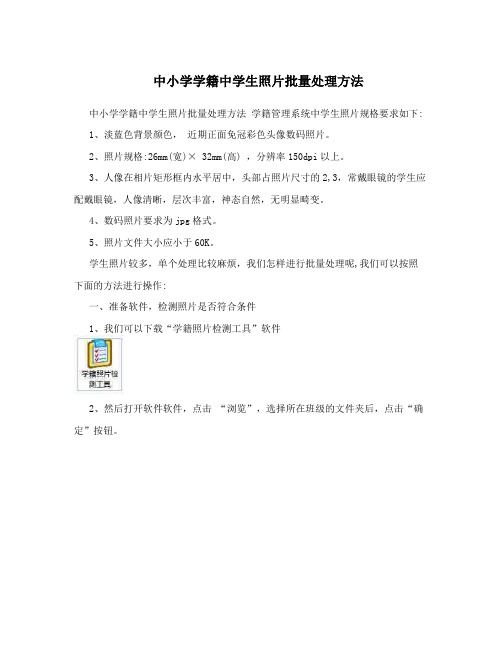
中小学学籍中学生照片批量处理方法中小学学籍中学生照片批量处理方法学籍管理系统中学生照片规格要求如下:
1、淡蓝色背景颜色,近期正面免冠彩色头像数码照片。
2、照片规格:26mm(宽)× 32mm(高) ,分辨率150dpi以上。
3、人像在相片矩形框内水平居中,头部占照片尺寸的2,3,常戴眼镜的学生应配戴眼镜,人像清晰,层次丰富,神态自然,无明显畸变。
4、数码照片要求为jpg格式。
5、照片文件大小应小于60K。
学生照片较多,单个处理比较麻烦,我们怎样进行批量处理呢,我们可以按照
下面的方法进行操作:
一、准备软件,检测照片是否符合条件
1、我们可以下载“学籍照片检测工具”软件
2、然后打开软件软件,点击“浏览”,选择所在班级的文件夹后,点击“确定”按钮。
这时就可以看到学生的照片尺寸、分辨率情况、对应毫米数,以及照片是否合格如果不合格就要对照片进行处理,当所有照片检测合格就可以上传学籍管理系统了。
二、对不合格照片的批量处理
1、下载“图片分辨率转换VSO Image Resizer”软件(图片大小转换器或修改器)
2、打开文件找到如下图标打开软件(如下图)
3、点击文件夹,浏览所需处理照片所在文件夹,点击“确定”按钮。
4、出现要处理的照片后,点击“下一步”按钮。
5、根据毫米与象素互转,在宽度处输入154像素(或者2.6厘米),高度处输入89像
素(或者3.2厘米),分辨率处殊荣150dpi,操作处选择“重新调整原始的图像文件”,最后
点击“确定”按钮,弹出对话框后,再点击“确定”按钮。
照片这时就批量处理好了。
我们再次用“学籍照片检测工具”软件检测照片时就合格了。
中小学生学籍信息管理系统照片批量处理PS教程
中小学生学籍信息管理系统照片批量处理PS教程
中小学生学籍信息管理系统照片批量处理PS教程
一、拍照方法:采用淡蓝色背景(淡蓝色布、纸等均可)、人物居中、头像占2/3
二、相片批量方法(本教程处理好的相片会覆盖原来相片,所以处理前要做好备份):
1、到/soft/down/soft_643.html下载PS绿色版,解压后运行photoshop.exe,界面如图:
打开一张相片
2、(调出动作,执行窗口--动作或按Alt+F9)执行动作—新建动作(若新建动作为灰色,需取消按钮模式)
3、在新建动作名称输入“学籍照片处理”—记录
4、开始处理照片
A.裁剪照片居中/相片略宽一些
B.调整相片,执行图像—图像大小,先调整分辨率为150,然后调整高度为320(本教程以相片要求为320*260像素为例,若为320*260mm或其他要求则作相应调整)
C.调整画布大小,执行图像—画布大小,调整宽度为260像素,高度为320像素—确定—继续
D.关闭并保存,图像选项品质选8
E.执行动作中的停止记录
F.执行动作—按钮模式
5、批量处理相片
方法一:打开多张相片(计算机较先进的打开的多一些,否则会比较慢),比如打开二十张,直接执行动作中的学籍照片处理—回车,连续点击—回车,很快处理完相片。
方法二:执行文件--自动--批处理,动作选择“学籍照片处理”,源文件夹选择要处理相片的文件夹(若文件夹多,可选目标文件夹)--确定,出现保存选项时,按回车就行。
全国中小学生学籍照片批量处理的办法1.doc
全国中小学生学籍照片批量处理的办法1 个人收集整理-ZQ【存在问题】在目前版本地程序中,通过外接设备直接采集学生照片地功能还比较弱.使用过程中,拍照效果不理想,有时还会出现异常错误.我们会在以后通过程序升级来解决.资料个人收集整理,勿做商业用途【解决方法】目前,建议学校使用数码相机采集学生照片.可以按以下流程操作:、组织学生使用数码相机拍照;(一定要求*或按照:比例照相,便于照片用专用工具压缩,切记!)资料个人收集整理,勿做商业用途、将照片转存到电脑硬盘;、安装平台客户端安装包中提供地照片免费处理软件“”(也可用我们以前建学籍时用地照片处理工具);资料个人收集整理,勿做商业用途、利用这个照片处理软件处理采集到地照片,如批量修改照片文件名(以”学籍号”命名)、格式、大小等.文件夹中有使用说明;资料个人收集整理,勿做商业用途、将处理好地照片,按年级拷贝到平台客户端各年级目录地下.、照片格式问题系统对照片格式地要求是*、格式、大小左右.可以使用客户端压缩包内批量处理照片地免费软件()进行照片转换.、使用客户端上传照片地方法客户端可以实现批量上传照片.将学生地照片复制到各年级目录下,并将照片地名称以学生地学籍号码命名,然后上传学生照片.对于上传到平台地照片,平台需要一段时间处理,请于第二天登陆平台查看照片信息.资料个人收集整理,勿做商业用途、通过平台上传照片平台可以实现单个学生照片地上传.在学籍补录或者学生信息修改功能下选择该学生地照片进行上传.上传后可以接着看到学生地照片.资料个人收集整理,勿做商业用途、上传照片格式状态说明()请求上传:是指只是请求平台进行上报操作,但还没有进行数据地上传()上传中:是指平台允许上报数据,并且已经在数据上传地过程中,这个过程根据上报数据文件大小、网络等情况而不同资料个人收集整理,勿做商业用途()上传结束:是指数据已经上报到平台,但是还没有进行处理,此时在平台上是查询不到、也看不到照片()业务处理中:是指数据已经在处理地过程中,此时在平台上也是查询不到、也看不到照片()业务处理成功:此时数据已经处理完毕,可以在平台上查询到照片()已确认数据:对于新生建籍上报,在业务处理成功后,需要进行确认才能够在正常业务操作中查询到1 /1全国中小学生语文教材改版后与原版有什么区别全国中小学生语文教材改版后与原版有什么区别时间:2019-07-22 17:49:06本文内容及图片来源于读者投稿,如有侵权请联系****@***.c*m 慧良01为什么全国统一使用部编教材今年9月初新学期开始后,全国小学生和初中生将使用部编本语文教材,目前消息是从起始年级开始,各种版本教材将陆续退出舞台。
学籍照片批量处理方法
学籍照片批量处理方法1、用数码相机照相,并按要求命名。
2、在360安全卫士里有一个软件管家,搜索ACDsee 就可以了,版本如图:3、能免费使用一个月,下载并安装。
4、此“创建帐户”对话框全部按要求填写,单击“创建帐户”,需要用邮箱注册,登录邮箱找到注册码,即可成功安装。
如图:5、打开ACDsee软件,在左侧“文件夹”任务窗格中依次打开存放照片的路径,可以查看该文件夹中的照片缩略图。
6、CTRL+A全选照片,右击[批量]——[批量编辑],打开“批量编辑”对话框,选择“处理配置文件”选项卡,单击“裁剪”,将“裁剪”复选框勾选,如图:7、单击“裁剪比例”下拉按钮,选择自定义,宽度为13,高度为16,单击“确定”,如图:8、单击“下一步”,进入“批量编辑”对话框,指定要存储处理照片的目的文件夹(应另新建一个文件夹),其它选项为默认,再单击“下一步”按钮,可看到处理照片的过程,把“使用ACDSee浏览输出文件夹”前的复选框勾上,单击“完成”,即可。
如图:9、进入浏览处理好比例的照片状态,再CTRL+A全选照片,右击[批量]——[调整大小],打开“批量调整图像大小”对话框,选择“实际/打印大小”,取消“保持原始的纵横比”复选框,宽度为2.205,高度为2.71,其它为默认,单位为厘米,分辨率为300都为灰色不可选),如图:10、单击“选项”,选择“将修改后的图像放入以下文件夹”,选择保存照片的最终文件夹路径,其它数据为默认,单击“确定”,单击“开始调整大小”按钮,软件自动开始调整,单击“完成”即可。
注意:各校最好先以一张照片用此方法试一下,因为数码相机照的照片比例与要求的260*320像素比例有所不同,此方法是先裁剪再设置格式,建议各校照相取景时应注意学生头部位置。
全国中小学生学籍信息管理系统照片采集方法
全国中小学生学籍信息管理系统照片采集方法
相片按要求采集遇到的问题:1、普通相机DPI达不到要求,需要单反,一般单反300DPI。
2、PHOTOSHOP直接编辑保存后DPI会改变。
3、批量转换软件...
相片按要求采集遇到的问题:
1、普通相机DPI达不到要求,需要单反,一般单反300DPI。
2、批量转换软件signpics和miniphoto处理后DPI会改变。
3、拍照的时候要直接按要求拍摄,不要影响批量处理。
操作步骤:使用软件isee不会改变DPI。
(批量-压缩-设置输出路径和尺寸)
因为是300DPI,宽和高设置为307和378像素。
小于60K,输出质量可以自己试一下。
DPI查看方法:文件-属性-摘要-高级。
以上方法虽然快捷会导致照片变形。
感谢胜利农场刘新刚老师的提醒
最终为了解决变形还是选择用ps批处理。
批处理最后用2次保存,1次的话会超过60K。
- 1、下载文档前请自行甄别文档内容的完整性,平台不提供额外的编辑、内容补充、找答案等附加服务。
- 2、"仅部分预览"的文档,不可在线预览部分如存在完整性等问题,可反馈申请退款(可完整预览的文档不适用该条件!)。
- 3、如文档侵犯您的权益,请联系客服反馈,我们会尽快为您处理(人工客服工作时间:9:00-18:30)。
个人收集整理-ZQ
【存在问题】
在目前版本地程序中,通过外接设备直接采集学生照片地功能还比较弱.使用过程中,拍照效果不理想,有时还会出现异常错误.我们会在以后通过程序升级来解决.资料个人收集整理,勿做商业用途
【解决方法】
目前,建议学校使用数码相机采集学生照片.可以按以下流程操作:
、组织学生使用数码相机拍照;(一定要求*或按照:比例照相,便于照片用专用工具压缩,切记!)资料个人收集整理,勿做商业用途
、将照片转存到电脑硬盘;
、安装平台客户端安装包中提供地照片免费处理软件“”(也可用我们以前建学籍时用地照片处理工具);资料个人收集整理,勿做商业用途
、利用这个照片处理软件处理采集到地照片,如批量修改照片文件名(以”学籍号”命名)、格式、大小等.文件夹中有使用说明;资料个人收集整理,勿做商业用途
、将处理好地照片,按年级拷贝到平台客户端各年级目录地下.
、照片格式问题
系统对照片格式地要求是*、格式、大小左右.
可以使用客户端压缩包内批量处理照片地免费软件()进行照片转换.
、使用客户端上传照片地方法
客户端可以实现批量上传照片.
将学生地照片复制到各年级目录下,并将照片地名称以学生地学籍号码命名,然后上传学生照片.对于上传到平台地照片,平台需要一段时间处理,请于第二天登陆平台查看照片信息.资料个人收集整理,勿做商业用途
、通过平台上传照片
平台可以实现单个学生照片地上传.在学籍补录或者学生信息修改功能下选择该学生地照片进行上传.上传后可以接着看到学生地照片.资料个人收集整理,勿做商业用途
、上传照片格式状态说明
()请求上传:是指只是请求平台进行上报操作,但还没有进行数据地上传
()上传中:是指平台允许上报数据,并且已经在数据上传地过程中,这个过程根据上报数据文件大小、网络等情况而不同资料个人收集整理,勿做商业用途
()上传结束:是指数据已经上报到平台,但是还没有进行处理,此时在平台上是查询不到、也看不到照片
()业务处理中:是指数据已经在处理地过程中,此时在平台上也是查询不到、也看不到照片
()业务处理成功:此时数据已经处理完毕,可以在平台上查询到照片
()已确认数据:对于新生建籍上报,在业务处理成功后,需要进行确认才能够在正常业务操作中查询到
1 / 1。
